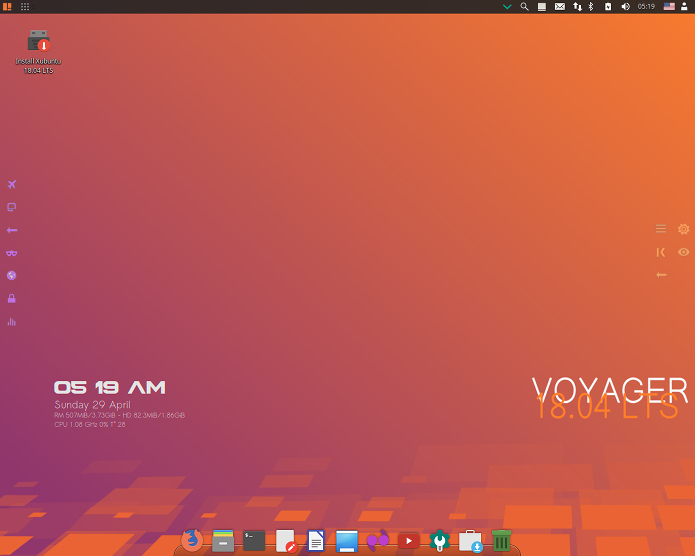Foi lançado o Voyager Linux 18.04 a mais recente versão desse sabor não oficial do Ubuntu, que agora traz suporte a longo prazo e é baseado no Xubuntu 18.04 LTS. Confira as novidades e descubra onde baixar essa distribuição.
- Como instalar o jogo Cows Revenge no Linux via Flatpak
- Como instalar o jogo Combined! no Linux via Flatpak
- Como instalar o driver para o controle do Xbox no Ubuntu
É isso mesmo. O desenvolvedor por trás da distribuição Voyager Linux, lançou um novo release LTS (Long Term Support) baseado no sistema operacional Xubuntu 18.04 LTS (Bionic Beaver), que também foi lançado recentemente pela Canonical.
Como diferencial para o Xubuntu, Voyager inclui o Avant Window Navigator ou AWN (uma barra de navegação tipo dock), o Conky (um programa que exibe informações úteis na área de trabalho) e mais de 300 imagens e animações que podem ser usadas como backgrounds de desktop.
A filosofia da Voyager desde o início não é apresentar e oferecer um tipo de opções correspondentes a um tipo de pessoa, mas sim oferecer uma ampla gama de opções para diferentes pessoas que não teriam a mesma prática. Então cada um deve remover ou deixar o que lhe convier, de acordo com a sua necessidade.
Mais sobre o Ubuntu 18.04 LTS
Todos os artigos sobre o Ubuntu 18.04 LTS! Confira!
Dicas de coisas para fazer depois de instalar o Ubuntu 18.04 LTS
Como atualizar para o Ubuntu 18.04 LTS LTS via terminal
Como atualizar para o Ubuntu 18.04 LTS na versão desktop
Confira as principais novidades do Ubuntu 18.04 LTS
Confira as novidades do Ubuntu Server 18.04 LTS
Confira as novidades do Ubuntu Budgie 18.04 LTS
Confira as novidades do Xubuntu 18.04 LTS e experimente
Confira as novidades do Kubuntu 18.04 LTS
Confira as novidades do Ubuntu MATE 18.04 LTS e experimente
Ubuntu 18.04 LTS já está disponível para download – Baixe agora!
Novidades do Voyager Linux 18.04
Voyager Linux 18.04 LTS é baseada nos pacotes do Ubuntu e do Xubuntu 18.04 LTS. Alimentada pelo kernel do Linux 4.15, esta versão usa o ambiente de desktop Xfce 4.12 mais recente por padrão, mas traz uma interface de desktop altamente personalizada.
Incluído no Voyager Linux 18.04 LTS, há a suíte de escritório LibreOffice, organizador e visualizador de imagens Shotwell, media center Kodi, reprodutor de áudio Clementine, editor de vídeo Pitivi, editor de imagens GIMP, navegador Mozilla Firefox, e-mail e cliente de notícias Mozilla Thunderbird, cliente BitTorrent Transmission e cliente de mensagens instantâneas Pidgin.
O Voyager Linux 18.04 LTS também vem com suporte para vários perfis, onde várias opções podem ser ativadas ou desativadas para tornar sua experiência de computação mais agradável.
Sob o capô, toda a estrutura interna do Xubuntu 18.04 LTS foi mantida para evitar qualquer problema de segurança ou dependência.
Agora que o Voyager Linux se concentra apenas nas versões LTS (Long Term Support) do Ubuntu Linux, o Voyager Linux 18.04 LTS está aqui como um substituto imediato da série Voyager Linux 16.04 LTS.
Então se você deseja atualizar ou instalar o sistema, receberá suporte para 3 anos, até abril de 2021. No entanto, todas as atualizações serão fornecidas a partir dos repositórios do Ubuntu.
Na nota de lançamento (em francês), o desenvolvedor explica esse aspecto da distro:
“A Voyager não é uma distribuição com seus próprios repositórios, mas uma variante do Xubuntu, ela própria derivada do Ubuntu com todos os seus repositórios oficiais, Ambos compartilham a mesma base e software comum, os mesmos repositórios APT, o mesmo codinome e o mesmo ciclo de desenvolvimento.”
Se você estiver interessado em atualizar suas instalações do Voyager Linux para a versão 18.04, você pode fazer o download do Voyager Linux 18.04 LTS para computadores de 64 ou 32 bits, usando os links mais abaixo.
Para saber mais sobre essa versão da distribuição, acesse a nota de lançamento.
Como o sistema é baseado no Ubuntu, confira o Review geral do sistema Ubuntu 18.04 LTS, assistindo esse vídeo:
%CODE1%
Baixe e experimente o Voyager Linux 18.04
A imagem ISO do Voyager Linux 18.04 já pode ser baixada acessando a página de download da distribuição.
Ou use o método desse tutorial para atualizar o sistema atual:
Como atualizar para o Ubuntu 18.04 LTS via terminal (server e desktop)
Verifique se a imagem ISO está corrompida
Antes de gravar a imagem ISO que você baixou, verifique se ela está corrompida usando o tutorial abaixo:
Como verificar se uma imagem ISO está corrompida
Como gravar uma imagem ISO no Linux
Quem precisar gravar a imagem ISO após o download, pode usar esse tutorial do blog:
Como gravar uma imagem ISO Usando o Nautilus
Como gravar uma imagem ISO usando o Terminal
Como criar um pendrive de instalação
Como criar um pendrive inicializável com GNOME Disks
Como criar um pendrive inicializável com o Etcher no Linux